赶在11.01日小米活动,购买了一款设备——小米WiFi放大器Pro。比平时便宜二十来块,不急,就等到了今天。
家里隔墙比较多,小米路由器信号离远了就就减弱不少。。。看手机最左上角那个系统的WiFi信号强度,才一丢丢点。

小米的外包装

包装里面就一个这小黑,带两根耳朵,配带一张说明书。

小黑的正面

反面,直接插到插座上即可使用。

看看,可爱不?
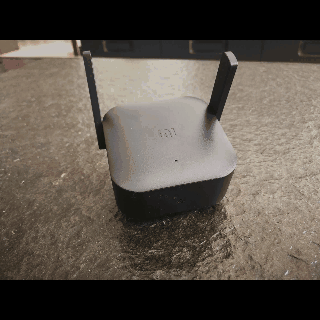
下面就开始把放大器插入插座,并尽量靠近小米路由器,接通电源后放大器上开始有黄灯闪烁。
打开电源,先开始是黄灯开始亮起,过一会就开始黄灯闪烁了。

这时就要打开米家APP

点击右上角那个“+”号。就是添加新设备的意思。
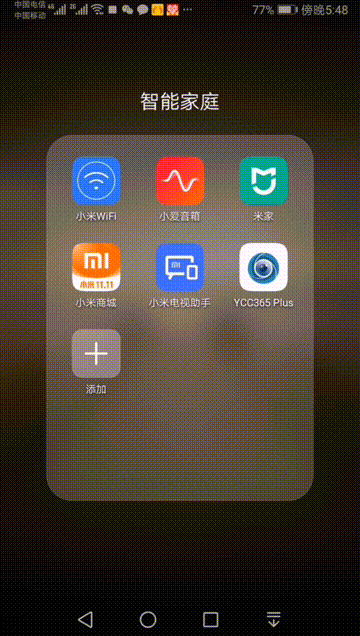
进入后就能发现放大器了,可啥情况。。不支持5G网络类型?下图就是我家附近的网络信息。小米自带的是前两个信号和最后一个共享Wifi,估计放大器是不支持第二个信号5G的,所以就把手机默认了第一个网络。(第三个无线是我另一个路由器的信号,家里的智能设备我得都设置进入同一个信号里,那样才能正常智能控制。没办法,就考虑小米自身设备放大了)

设置好后,在米家APP里就可以看到识别到的放大器了

设置好后,就把放大器挪到稍远的位置插入插座。尽量保证信号能覆盖想要扩展的区域。
下图就能看到,之前所在位置的无线信号明显满格了。还是手机左上角那个无线图标。

看下图,设置漫游,到此,放大器就设置完成了。以后在家里无论哪个角落都覆盖了原来的信号,保证了所有智能设备在同一个无线网络信号里。

以后用小爱同学和手机控制智能设备就更加方便了。



















